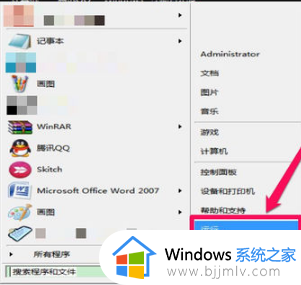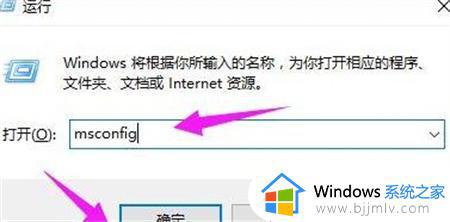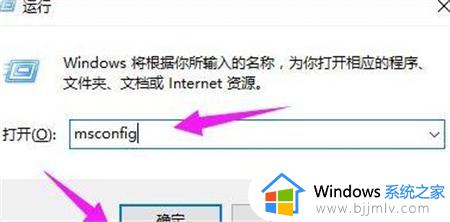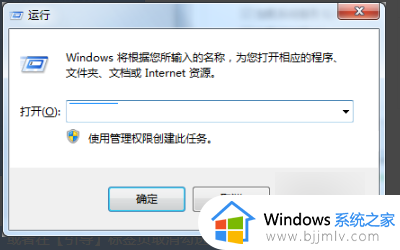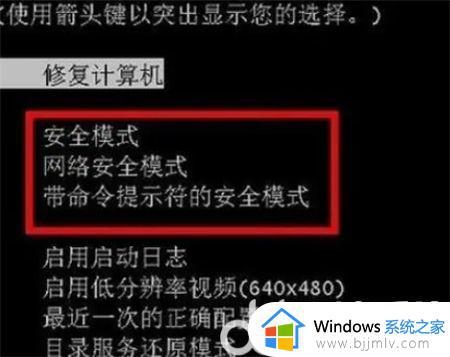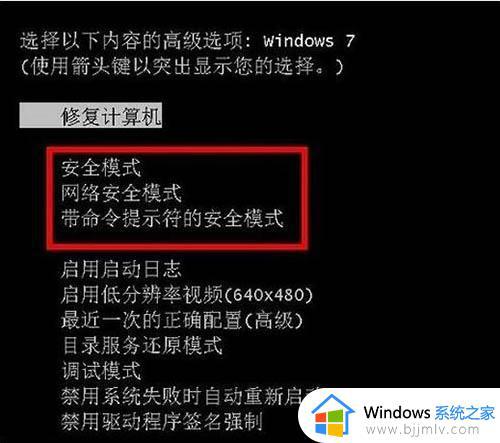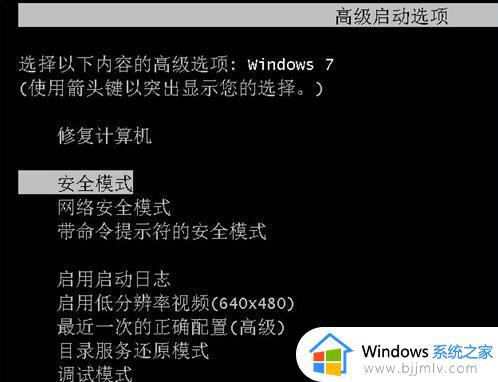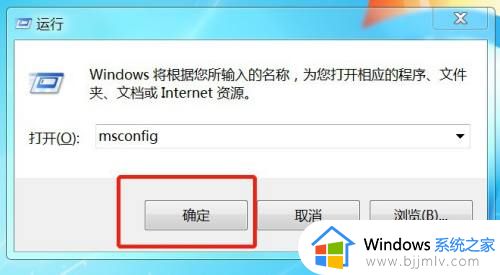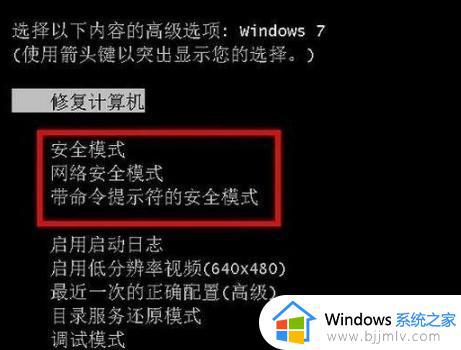怎么退出安全模式电脑win7 win7关闭安全模式设置方法
更新时间:2023-09-05 09:26:03作者:runxin
有时候我们在操作win7电脑的过程中,由于浏览网站出现病毒导致系统运行故障,因此需要进入安全模式来进行修复,可是在后续每次启动win7电脑的是总是会进入安全模式,需要重新推出安全界面,对此win7怎么退出安全模式电脑呢?今天小编就给大家讲解一下win7关闭安全模式设置方法。
具体方法:
1、首先我们将运行窗口打开,接着就点击开始就能够看到运行两个字,不过win7系统可能较复杂点。有的用户没有将其添加到开始菜单,那么就直接搜索,添加的话直接单击也可以。
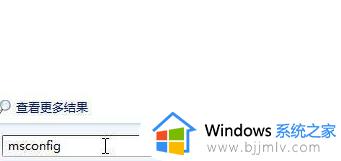
2、接着我们在运行命令窗口里面输入msconfig字符,进入系统配置界面,在界面中能够进行一些设置。
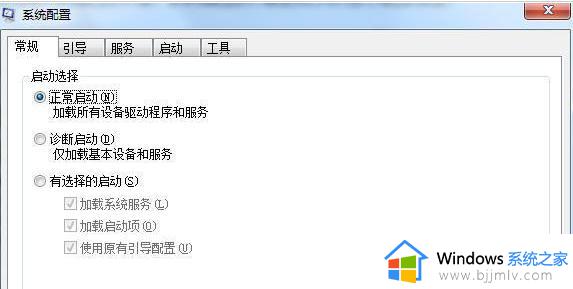
3、然后就来到引导界面,将安全引导前面的勾勾取消。接着在引导界面会显示安全引导选项,将这个选项打上勾勾,再重新启动计算机就可以恢复到正常模式。
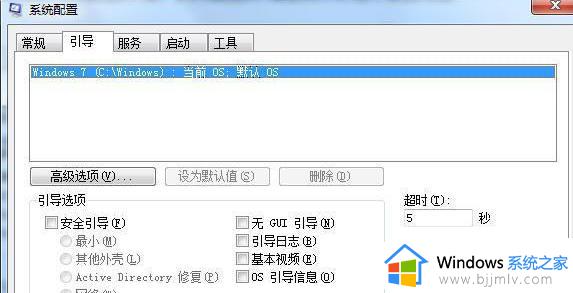
上述就是小编给大家带来的关于win7关闭安全模式设置方法了,如果你也有相同需要的话,可以按照上面的方法来操作就可以了,希望本文能够对大家有所帮助。